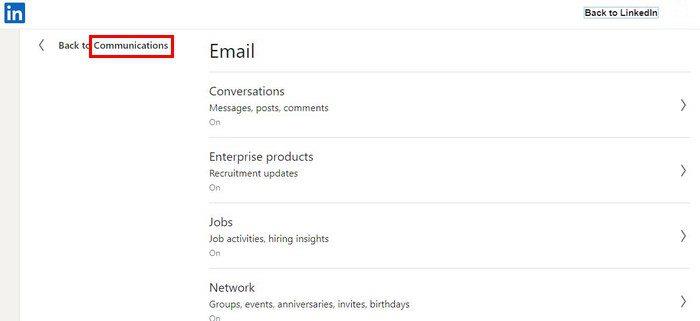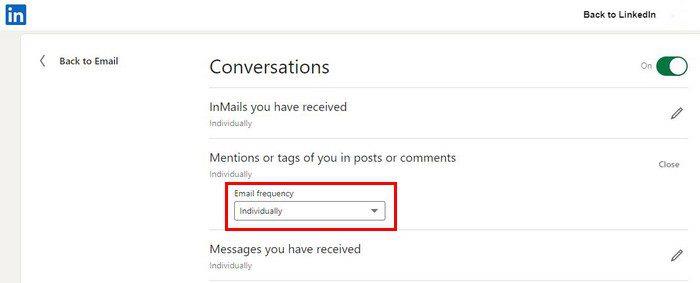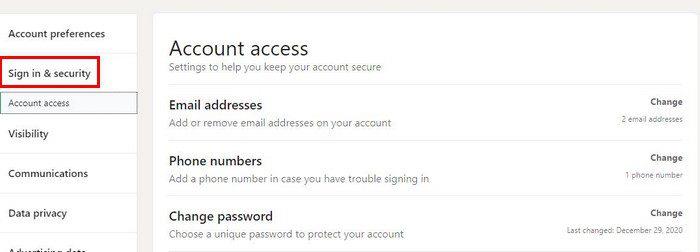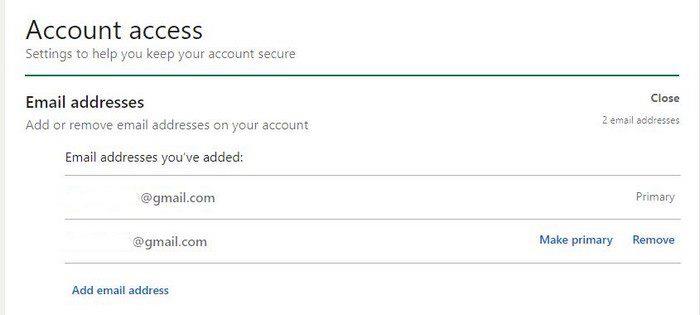Jika anda mempunyai beberapa akaun media sosial, terdapat peluang yang baik untuk anda mendapat jumlah e-mel yang banyak. Sesetengah e-mel yang anda terima mungkin penting, tetapi yang lain telah bertukar menjadi mel sampah. Melainkan anda mahu memadamkan setiap e-mel yang anda tidak minati satu demi satu, sesuatu perlu diubah. Tetapi, tidak perlu menutup akaun LinkedIn anda .
Berita baiknya ialah LinkedIn memberi anda pilihan untuk menukar jenis e-mel yang anda dapat. Anda juga boleh menukar alamat e-mel utama anda juga. Hanya kerana anda meletakkan e-mel pertama itu tidak bermakna anda tidak boleh mengubahnya. Teruskan membaca untuk melihat betapa mudahnya prosesnya.
Cara Hanya Mendapatkan E-mel LinkedIn Yang Diminati Anda
Untuk mendapatkan e-mel LinkedIn yang anda inginkan sahaja, log masuk ke akaun anda dan klik pada menu lungsur di bawah gambar profil anda, di sebelah kanan tempat ia tertera Saya. Pergi ke Tetapan dan Privasi , diikuti dengan pilihan Komunikasi .
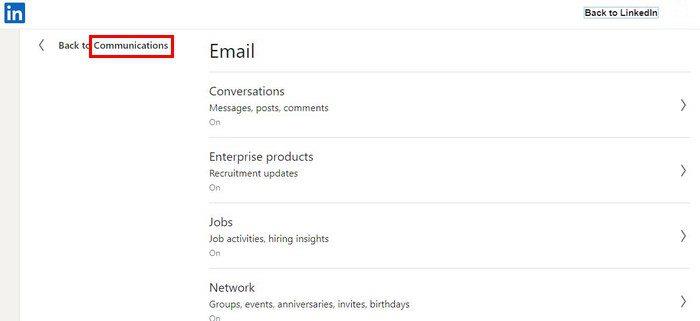
Dalam Komunikasi, anda akan melihat pilihan berbeza yang boleh anda ubah suai. Sebagai contoh, anda boleh melaraskan tetapan e-mel untuk:
- Perbualan
- Produk perusahaan
- pekerjaan
- Rangkaian
- Berita
- Profil
- Keselamatan dan pelaporan
Apabila anda mengklik pada satu, katakan, sebagai contoh, Berita. Anda akan melihat lebih banyak pilihan mengenai subjek itu. Jika anda mengklik pada pilihan, anda akan melihat menu lungsur turun untuk kekerapan E-mel.
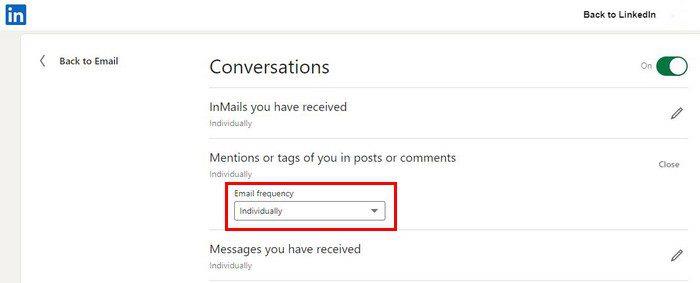
Anda boleh memilih daripada pilihan seperti:
- Ringkasan mingguan – Jika anda ingin mendapatkan mesej ringkasan tentang segala-galanya, tetapi tidak terlalu kerap, maka ini adalah pilihan anda. Anda hanya akan mendapat e-mel jenis itu sekali seminggu.
- Pencernaan harian
- Mati
- Secara individu , anda akan mendapat lebih banyak e-mel daripada yang anda mungkin suka dengan pilihan ini. Anda akan mendapat e-mel tentang semua item kategori. Tidak kira sama ada anda sudah melihatnya di laman web atau tidak.
- Disyorkan - Ini adalah pilihan untuk digunakan kerana ia memudahkan segala-galanya untuk anda. Jika anda mempunyai banyak mesej, LinkedIn akan mencipta mesej di mana anda akan melihat ringkasan mesej tersebut. Anda tidak perlu melihat mesej tentang perkara yang telah anda lihat semasa log masuk.
Tidak semua pilihan yang tersedia akan mempunyai menu lungsur. Sesetengah akan mempunyai pilihan untuk anda menghidupkan atau mematikan.
Cara Menukar Alamat E-mel Utama Anda di LinkedIn
Memandangkan kami sudah pun mengenai subjek e-mel, jika anda mahu LinkedIn menganggap e-mel lain yang anda miliki sebagai e-mel utama, berikut ialah cara anda boleh mengubahnya. Klik pada menu lungsur di bawah gambar profil anda. Cari dan klik pada pilihan Log masuk dan keselamatan.
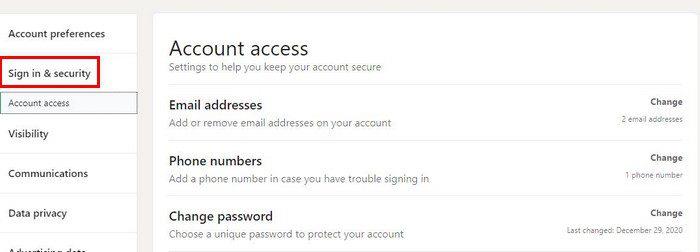
Pilihan alamat e-mel akan menjadi yang pertama dalam senarai. Klik padanya, dan pilihan akan berkembang. Anda akan melihat semua e-mel yang telah anda tambahkan. Sekurang-kurangnya akan ada satu yang disenaraikan. Satu akan ditandakan sebagai utama. Untuk menambah e-mel lain, klik pada pilihan Tambah alamat e-mel. Klik pada pilihan Hantar Pengesahan dan anda juga perlu memasukkan kata laluan e-mel anda.
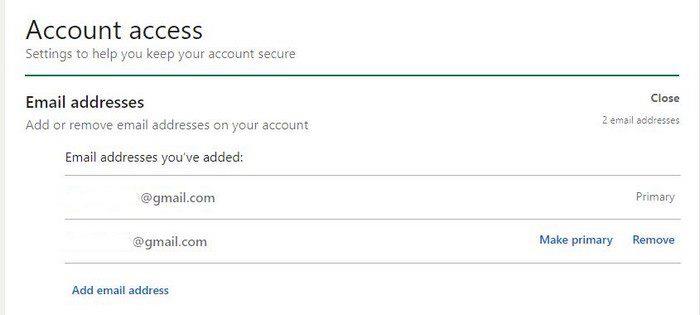
Pada e-mel yang anda tambahkan, anda akan melihat pilihan untuk menukarnya kepada e-mel utama anda. Sebaik sahaja anda telah mengklik pada pilihan, perubahan anda disimpan. Tidak perlu mencari butang Simpan.
Kesimpulan
Melainkan anda mengkonfigurasi e-mel LinkedIn anda mengikut keinginan anda, anda mungkin mendapati diri anda memadamkan banyak e-mel yang tidak diperlukan. Anda perlu mendedikasikan diri anda untuk membuat perubahan yang diperlukan, tetapi anda hanya perlu melakukannya sekali. Adakah anda perlu membuat banyak perubahan? Kongsi pendapat anda dalam komen di bawah, dan jangan lupa untuk berkongsi artikel dengan orang lain di media sosial.